深度技术win7系统电脑怎样设置电源计划的 深度技术win7系统电脑设置电源计划的方法
时间:2017-07-04 来源:互联网 浏览量:
今天给大家带来深度技术win7系统电脑怎样设置电源计划的,深度技术win7系统电脑设置电源计划的方法,让您轻松解决问题。
技巧一:通过电源图标选择电源计划,左键单击右下角电池图标。
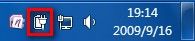
点击需要的电源计划。
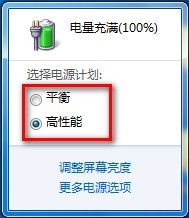
技巧二:打开电源选项选择电源计划。
开始菜单,点击“控制面板”。
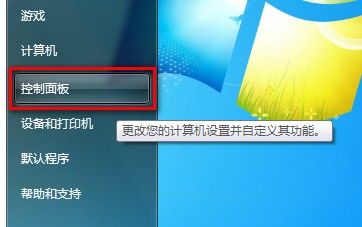
点击“系统和安全”。

点击“电源选项”。

选择需要的电源计划。

技巧三:配合windows移动中心,更改电源计划。右键点击电池图标,选择“Windows 移动中心”。
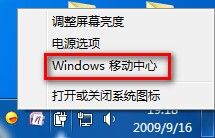
选择需要的电源计划。
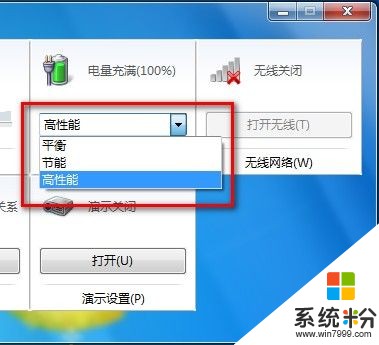
技巧四:使用命令方式,更改当前电源计划。
点击:开始菜单-所有程序-附件-运行(WIN+R组合键)。
(1)如果要更改为“平衡模式”,输入C:\Windows\System32\powercfg.exe -setactive 381b4222-f694-41f0-9685-ff5bb260df2e。
如果要更改为“最高性能模式”,输入C:\Windows\System32\powercfg.exe -setactive 8c5e7fda-e8bf-4a96-9a85-a6e23a8c635c。
如果要更改为“节能模式”,输入C:\Windows\System32\powercfg.exe -setactive a1841308-3541-4fab-bc81-f71556f20b4a。
(2)如果要是想更改成自己创建的电源方案,打开开始菜单-所有程序-附件-命令提示符(或直接搜索CMD或在运行内输入CMD)。
输入POWERCFG -L(如图)

将之前的命令C:\Windows\System32\powercfg.exe -setactive 后改成自行创建电源方案的GUID,即可,例如我的自定义计划1的GUID,就输入以下即可C:\Windows\System32\powercfg.exe -setactive e13644b6-851a-49ac-8ff8-c732dfe8827d。
另外:也可以通过这个命令,桌面右键-创建一个快捷方式,在“请键入对象的位置”中,输入C:\Windows\System32\powercfg.exe -setactive e13644b6-851a-49ac-8ff8-c732dfe8827d命令,即可创建一个方便切换的快捷方式,双击即可选择更改,当然也可以通过HOTKEY程序添加到FN功能键中。
深度技术win7 64位纯净版 深度技术GHOST_WIN7_SP1_X64 装机纯净版 V2015.06(64位)深度技术GHOST WIN7 SP1旗舰装机版(64位) 2015 深度技术最新win7系统深度技术win7 32位纯净版 深度技术 Ghost win7 SP1 X32 纯净版 V201409 最新深度技术win7系统下载深度技术 Ghost Win7 Sp1 x86(32位)纯净极速版 v2015 深度技术xp纯净版 深度技术 Ghost XP SP3 极速纯净版 v2015.04 深度技术最新win7系统深度完美Ghost_XP_SP3 纯净标准版 2015.06_XP系统下载 ------分隔线------ 上一篇:风林火山win7系统电脑如何添加不同时区时钟的技巧 下一篇:风林火山win7系统电脑如何实现启用或禁用以缩略图的形式显示图标
以上就是深度技术win7系统电脑怎样设置电源计划的,深度技术win7系统电脑设置电源计划的方法教程,希望本文中能帮您解决问题。
相关教程
- ·win7电脑怎样设置电源管理计划? win7电脑设置电源管理计划的方法
- ·如何启用深度技术Win7系统设置闹钟 怎么启用深度技术Win7系统设置闹钟
- ·深度技术win7系统怎样巧调电脑鼠标灵敏度 深度技术win7系统巧调电脑鼠标灵敏度的方法
- ·深度技术win7系统电脑运行速度变慢要如何处理 深度技术win7系统电脑运行速度变慢要处理的方法
- ·怎样解决处理深度技术win7系统电脑玩游戏闪屏抖屏问题 解决处理深度技术win7系统电脑玩游戏闪屏抖屏问题的方法
- ·深度技术win7系统电脑怎么提高网页打开速度 深度技术win7系统电脑提高网页打开速度怎么办
- ·win7屏幕密码 Win7设置开机锁屏密码的方法
- ·win7怎么硬盘分区 win7系统下如何对硬盘进行分区划分
- ·win7 文件共享设置 Win7如何局域网共享文件
- ·鼠标左键变右键右键无法使用window7怎么办 鼠标左键变右键解决方法
Win7系统教程推荐
- 1 win7屏幕密码 Win7设置开机锁屏密码的方法
- 2 win7 文件共享设置 Win7如何局域网共享文件
- 3 鼠标左键变右键右键无法使用window7怎么办 鼠标左键变右键解决方法
- 4win7电脑前置耳机没声音怎么设置 win7前面板耳机没声音处理方法
- 5win7如何建立共享文件 Win7如何共享文件到其他设备
- 6win7屏幕录制快捷键 Win7自带的屏幕录制功能怎么使用
- 7w7系统搜索不到蓝牙设备 电脑蓝牙搜索不到其他设备
- 8电脑桌面上没有我的电脑图标怎么办 win7桌面图标不见了怎么恢复
- 9win7怎么调出wifi连接 Win7连接WiFi失败怎么办
- 10w7系统麦克风不能说话 win7麦克风没有声音怎么调整设置
Win7系统热门教程
- 1 win7系统打不开Eexe怎么解决 win7 exe的解决方法有哪些
- 2 win7计算机右键管理打不开该怎么办?
- 3 win7桌面图标不见怎么修复,win7桌面图标找回方法
- 4无线网络能连接上但上不了网怎么办 win7无线网络能连接但上不了网如何处理
- 5win7系统电脑如何发挥cpu最大性能的解决方法
- 6Win7系统下一直管理员身份运行权限的设置方法
- 7微软官方win7系统没有声音的几种解决办法
- 8win7 32位旗舰版下载设备管理显示部分驱动未安装解决的方法 win7 32位旗舰版下载设备管理显示部分驱动未安装该怎么解决
- 9win7打开网页显示内存不足怎么解决【图文】
- 10w7系统出现未识别网络怎么解决,w7提示未识别网络的处理方法
最新Win7教程
- 1 win7屏幕密码 Win7设置开机锁屏密码的方法
- 2 win7怎么硬盘分区 win7系统下如何对硬盘进行分区划分
- 3 win7 文件共享设置 Win7如何局域网共享文件
- 4鼠标左键变右键右键无法使用window7怎么办 鼠标左键变右键解决方法
- 5windows7加密绿色 Windows7如何取消加密文件的绿色图标显示
- 6windows7操作特点 Windows 7的特点有哪些
- 7win7桌面东西都没有了 桌面文件丢失了怎么办
- 8win7电脑前置耳机没声音怎么设置 win7前面板耳机没声音处理方法
- 9多个程序或窗口之间切换 如何在windows7中利用快捷键切换多个程序窗口
- 10win7资源管理器停止工作原因 windows资源管理器停止工作原因分析
